先日久しぶりにAndroidスマートフォンの「ニコニコ生放送アプリ」を起動しました。普段はパソコンを使ってニコニコ生放送を視聴する機会が多いのですが、睡魔に襲われつつも気になる放送があったので、布団に入って横になりながら視聴しようと思ったわけです。
しかしアプリのアイコンをタップして起動を待っていると、「ログイン情報の更新に失敗しました。時間を置いて再度お試しください。」とのエラーメッセージが表示され、何故かニコニコ生放送のサービスを利用することができません。
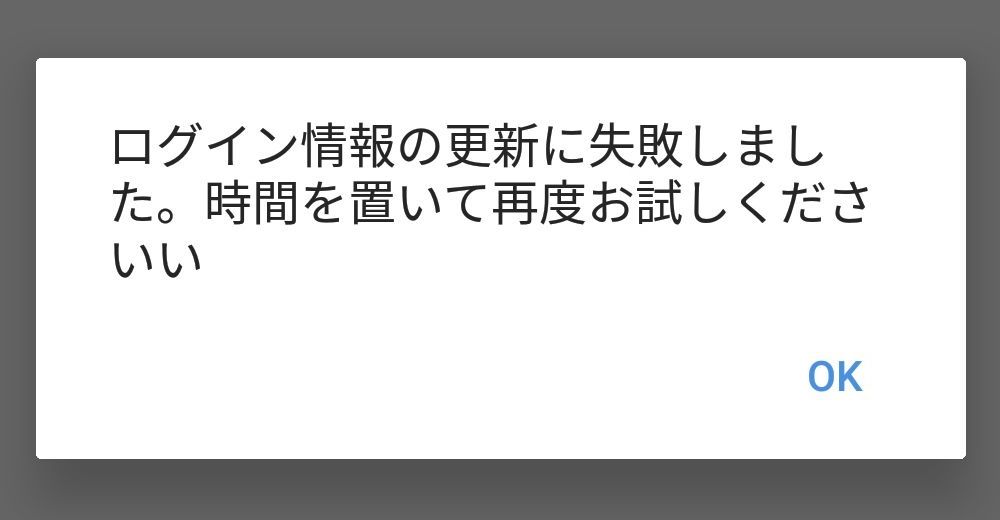
メンテナンスでもやってるのかなと思いつつ、エラーメッセージをそのままTwitter検索にかけてみると、少数ながらも同じ症状に遭遇してしまった方々からの書き込みが投稿されており、どうやらメンテナンスではなく何かしらの不具合に遭遇してしまったことが分かりました。
解決策を調べてみると、Google Playに掲載されているニコニコ生放送アプリの評価欄において、ユーザー側からこのエラーメッセージが表示されたことへのクレームが投稿されており、それに返信する形でニコニコの運営が対処方を案内するといったやり取りが行われているのを発見。案内された対処法を参考に設定を施してみたところ、ニコニコ生放送アプリを無事起動できるようになりました。
実のところ、以前も「ニコニコ動画アプリ」の方で原因不明のアカウントロックが起きたことがあるので、ニコニコサービスでのアカウント系のトラブルはこれで二度目だったりします…。

同じ問題に遭遇して困っている方も多いようなので、当エントリーではAndroid版のニコニコ生放送アプリで、「ログイン情報の更新に失敗しました。~」のエラーメッセージが表示されたときの対処法を解説していきたいと思います。
アプリを初期化する方法
「設定」をタップする
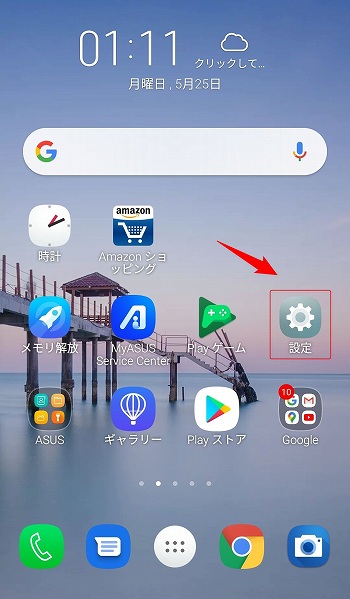
まずはじめに「設定」をタップします。OSのバージョンによってアイコンデザインが多少異なることもありますが、歯車マークが目印です。
「アプリと通知」をタップする
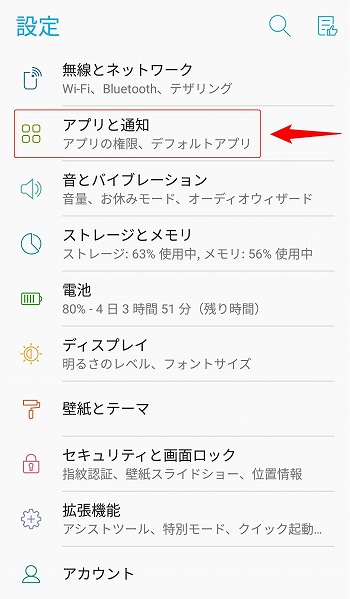
「設定」を開いたら、「アプリと通知」をタップします。
「アプリ情報」をタップする
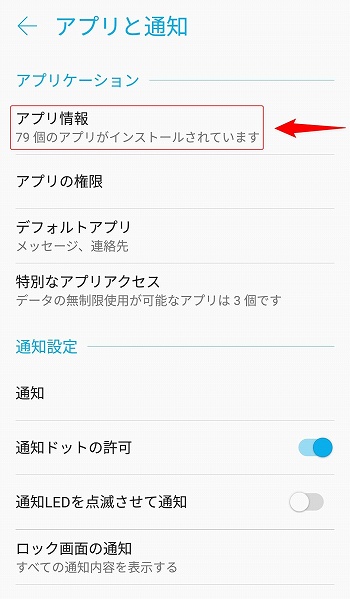
「アプリと通知」を開いたら、「アプリ情報」をタップします。
「ニコニコ生放送」をタップする
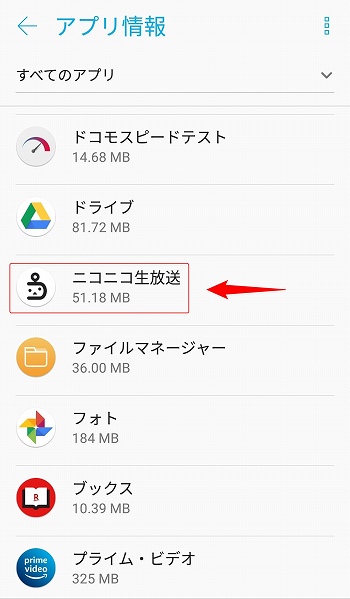
すると、自身のスマートフォンにインストールされているアプリが一覧で表示されるので、ここから「ニコニコ生放送」を探してタップします。
「ストレージとメモリ」をタップする
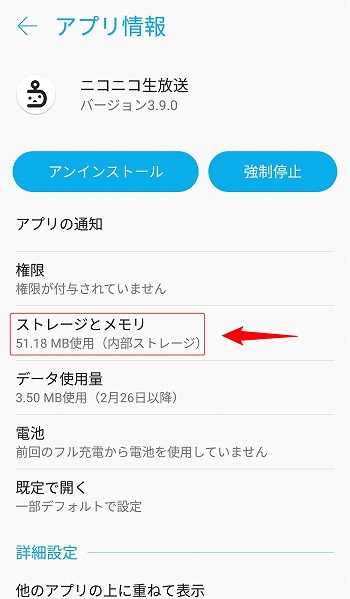
続いて、「ストレージとメモリ」をタップします。
「データを消去」をタップする
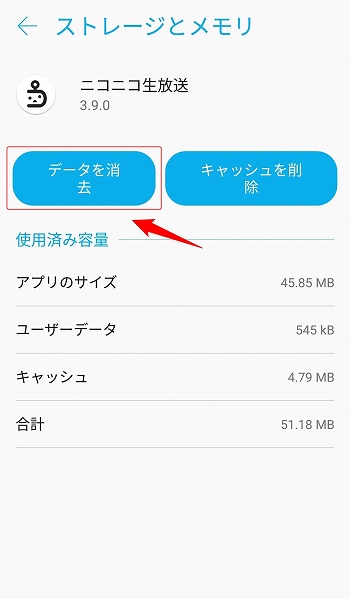
「データを消去」をタップします。
「OK」をタップする
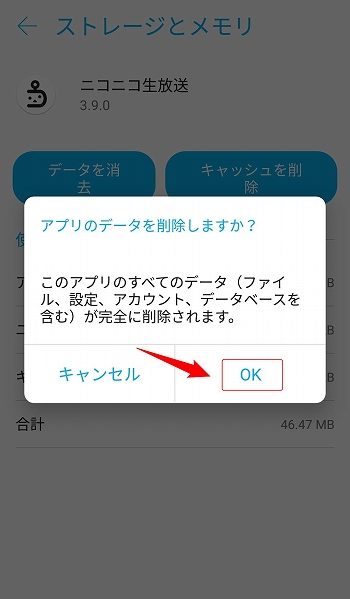
すると、「アプリのデータを削除しますか?」と書かれたポップアップが表示されるので、「OK」をタップします。
これでニコニコ生放送アプリの初期化が完了しました。
ニコ生アプリを起動して確認しよう
エラーメッセージが表示されるようになった原因は不明のままなので腑に落ちない部分もありますが、これで今まで通りニコニコ生放送アプリを利用できるようになったはずです。
初期化後、改めてニコニコ生放送アプリを起動してログイン情報を入力。「ログイン情報の更新に失敗しました。~」のエラーメッセージが表示されずに、サービスが利用できるようになったか確認してくださいね。
以上、お疲れさまでした!